Der Launchpage.org-Virus ist seit über fünf Monaten aktiv und hat sich zu einem der erfolgreichsten Browser-Hijacker des Jahres entwickelt. Umleitungen auf diese Seite wüten geradezu in Indonesien, Brasilien, Pakistan, den Vereinigten Staaten von Amerika und Spanien. Sein Klon, der Parasit Yeadesktop.com, herrscht vor allem in Indonesien vor, ist jedoch weltweit nicht so stark verbreitet.
Erfahren Sie mehr über die verbrecherische Malware-Infektion Launchpage.org
Wenn Sie die Anleitungen zum manuellen Entfernen lieber in Ihrer Muttersprache lesen möchten, laden wir Sie zum Besuch der spanischen oder portugiesischen Versionen ein. In der Weltrangliste der Webseiten hat sich dieser Browser-Hijacker auf einen verstörenden Platz 2.198 vorgearbeitet. Die Webseite verzeichnet täglich über eine Million Besucher und erzielt damit Tausende Dollar an Umsatz.
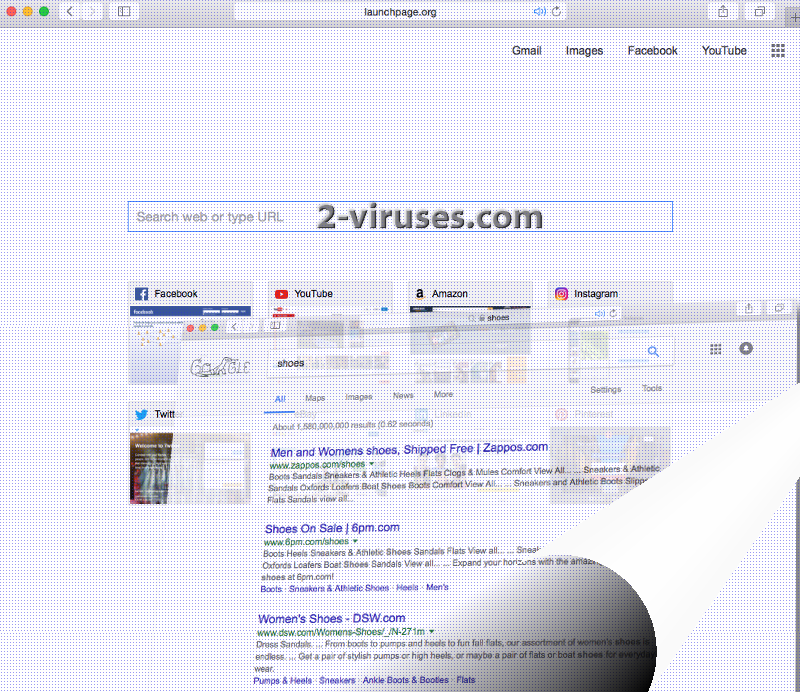
Diese Malware mehrere Partnerwebseiten um Besucher zu gewinnen. Die Default-search.net Infektion erhält auch Webtraffic-Ströme durch durch Reklame und Referrals, aber sie nimmt keine so überragende Position ein, wie der Umleitungsvirus Launchpage.org. Dieses erfolgreichere Malware-Sample erhält Referrals von Webseiten wie Unpar.ac.id, Info.url.cloud.360safe.com, Checkout.dafiti.com.br, Linkdsl.com und Broadbandstatus2.globe.com.ph (1). Dieser Browser-Hijacker verfolgt auch dieselbe Strategie, die darin besteht, in Browser einzudringen und seine Suchmaschine zum Standard zu machen (2).
Die Symptome einer Infektion mit diesem Schädling sind ziemlich offensichtlich: Modifikationen von Browsern, ständiges Anzeigen von Reklame aus unseriösen Werbenetzwerken, heimliches Überwachen Ihrer Online-Aktivitäten und der Daten, die Sie mit Ihrem Keyboard eintippen. Der Virus Launchpage.org ist bekannt dafür, dass er die Leute bedroht, indem er die Leute mit gefälschten Warnhinweisen alarmiert, die Scams für technischen Support enthalten (3). Obwohl False-Positives zu den typischen Methoden zählen, die Hacker für ihre Betrugsmaschen einsetzen, gibt es eine noch hinterhältigere Taktik. Gefälschte Umfragen und Lotterien fordern die Leute mit Gewinnversprechen zum Mitmachen auf, stattdessen fangen sich die Leute üblicherweise Malware oder störende Infektionen durch solche Pop-ups ein (4).
Launchpage.org ist ein Computervirus, der Google möglicherweise einen großen Teil seines Erfolgs zu verdanken hat, da der bösartige Hijacker das Erscheinungsbild von Google kopiert und sogar deren Datenbank für das Erzeugen Ergebnisse von Suchanfragen. Malvertising hat sich zum Sweetspot von fiesen Hackern und Scammern entwickelt; deshalb sind Plug-ins für Browser, betrügerische Sicherheitsprogramme oder Desktop-Programme in die Verteilung von irreführendem oder böswilligem Online-Content verwickelt (5).
Der Launchpage.org-Virus ist eine Suchmaschine, die schnellen Zugriff auf eine Reihe von beliebten Online-Diensten wie Facebook, Youtube, Amazon, Instagram und vielen mehr anbietet. Wir hegen große Bedenken bezüglich dieser Plattform, da sie wieder über eine EULA noch über Datenschutzbestimmungen verfügt. Ohne Allgemeine Geschäftsbedingungen erfahren Sie äußerst wenig darüber, wie Suchanfragen und darin enthaltenen Daten gehandhabt werden.
Wie können Sie sich mit dem Launchpage.org-Virus anstecken?
Der Launchpage.org-Virus ist eine Fake-Suchmaschine, die keinesfalls besser als die originale Google-Suche sein kann. Sie sollten Launchpage.org nicht freiwillig benutzen, da sie eindeutig unseriös ist. Sie könnten sich diesen Browser-Hijacker oder einen verwandten Schädling jedoch aus Versehen eingefangen haben. Weil die Leute häufig kostenlose Anwendungen aus unterschiedlichsten Quellen installieren, sollten sie immer darauf achten, ob diese Programme vertrauenswürdig sind und keine fragwürdige Software mitbringen.
Dank einer Methode namens Bundling ist das Verteilen von Malware-Samples im Verbund mit Gratis-Programmen äußerst einfach geworden. Wenn Sie während der Installation nicht aufpassen, passiert es leicht, dass Sie in Dinge einwilligen die man besser ablehnen sollte. Nehmen Sie immer den erweiterten/benutzergeführten Modus, um die Anwendungen besser einschätzen zu können. Im Allgemeinen sollten Sie nur die wirklich essenziellen Programme installieren und der Versuchung widerstehen, beliebige Tools herunterzuladen.
Wenn Sie sich mit dem manuellen Entfernen von Malware nicht auskennen, könnte es schwierig werden, Launchpage.org auf eigene Faust zu beseitigen. Um Ihnen dabei zu helfen, haben wir eine benutzerfreundliche Anleitung erstellt. Alternativ kann man auch ein Anti-Malware-Tool benutzen, dass alle Infektionen erkennen wird. Malwarebytes und Spyhunter sind Tools, die Ihr System nicht vom Launchpage.org-Virus säubern, sondern Sie ich in Zukunft vor digitalem Ungeziefer beschützen werden.
Launchpage Org Virus Schnelle Links
- Erfahren Sie mehr über die verbrecherische Malware-Infektion Launchpage.org
- Wie können Sie sich mit dem Launchpage.org-Virus anstecken?
- Programme zur automatischen Entfernung von Malware
- Manuelles Entfernen des Launchpage.org-Virus
- Wie man Launchpage.org virus über die Windows Systemsteuerung entfernt
- (Optional) Setzen Sie Ihre Browser-Einstellungen zurück
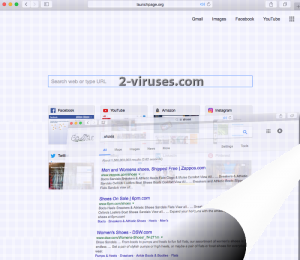
Programme zur automatischen Entfernung von Malware
(Win)
Hinweis: Spyhunter findet Parasiten wie Launchpage Org Virus und hilft Ihnen dabei, diese kostenlos zu entfernen. limitierte Testversion verfügbar, Terms of use, Privacy Policy, Uninstall Instructions,
(Mac)
Hinweis: Combo Cleaner findet Parasiten wie Launchpage Org Virus und hilft Ihnen dabei, diese kostenlos zu entfernen. limitierte Testversion verfügbar,
Manuelles Entfernen des Launchpage.org-Virus
Wie man Launchpage.org virus über die Windows Systemsteuerung entfernt
Viele Hijacker und Adwares wie Launchpage.org virus installieren einige ihrer Komponenten als normale Windows-Programme und als zusätzliche Software. Dieser Teil der Malware kann über die Systemsteuerung deinstalliert werden. Um auf diese zuzugreifen, tun Sie folgendes.- Start->Systemsteuerung (ältere Windows-Versionen) oder drücken Sie die Windows-Taste->Suche und geben Sie „Systemsteuerung“ ein (Windows 8).

- Wählen Sie Programm deinstallieren.

- Sehen Sie sich die Liste der Programme durch und wählen Sie alle Einträge aus, die mit Launchpage.org virus in Verbindung stehen. .

- Klicken Sie auf Deinstallieren.

- In vielen Fällen finden Anti-Malware Programme Parasiten besser, daher empfehle ich Ihnen, Spyhunter zu installieren, um andere Programme zu finden, die Teil dieser Infektion sein könnten.

Falls Ihr Browser bei jedem Neustart die Seite Launchpage.org virus öffnet, versuchen Sie folgendes:
- Klicken Sie mit der rechten Maustaste auf Ihr Browsersymbol. Wählen Sie Eigenschaften.

- Öffnen Sie den Karteireiter Verknüpfung.

- Löschen Sie den Launchpage.org virus Textteil aus dem “Ziel”-Feld.
TopWie man Launchpage.org virus aus Google Chrome entfernt
- Klicken Sie auf die 3 horizontalen Linien in der Toolbar des Browsers und wählen Sie Weitere Tools->Erweiterungen

- Wählen Sie alle betrügerischen Erweiterungen aus und löschen Sie sie.

- Klicken Sie auf die 3 horizontalen Linien in der Browser-Toolbar und wählen Sie Einstellungen.

- Wählen Sie Suchmaschinen verwalten.

- Entfernen Sie unnötige Suchmaschinen aus der Liste.

- Gehen Sie zurück zu den Einstellungen. Wählen Sie unter Beim Start „Neuer Tab“-Seite öffnen (Sie können auch unerwünschte Seiten über den Link „Seiten festlegen“ entfernen).
- Falls Ihre Startseite geändert wurde, klicken Sie auf das Chrome-Menü in der oberen rechten Ecke und wählen Sie Einstellungen. Wählen Sie Bestimmte Seite oder Seiten öffnen und klicken Sie auf Seiten festlegen.

- Löschen Sie betrügerische Suchwebseiten aus dem Fenster Startseiten, indem Sie auf das nebenstehende „X“ klicken.

(Optional) Setzen Sie Ihre Browser-Einstellungen zurück
Falls Sie weiterhin Probleme haben, die mit Launchpage.org virus in Verbindung stehen, setzen Sie die Einstellungen Ihrer Browser auf ihre Standard-Einstellungen zurück.
- Klicken Sie auf das Chrome-Menü (drei horizontale Linien) und wählen Sie Einstellungen.
- Scrollen Sie zum Ende der Seite und klicken Sie auf Einstellungen zurücksetzen.

- Klicken Sie im Bestätigungsfenster auf Einstellungen zurücksetzen
.

Falls Sie Ihre Browser-Einstellungen nicht zurücksetzen können und das Problem weiterhin besteht, scannen Sie Ihr System mit einem Anti-Malware Programm.
Top Wie man Launchpage.org virus aus Firefox entfernt:
- Klicken Sie auf das Menü in der oberen rechten Ecke des Mozilla-Fensters und wählen Sie „Add-ons“ aus (oder drücken Sie Strg+Shift+A auf Ihrer Tastatur).

- Sehen Sie die Liste der Erweiterungen und Add-ons durch und entfernen Sie alle Dinge, die mit Launchpage.org virus in Verbindung stehen, sowie Dinge, die Sie nicht kennen. Falls Sie die Erweiterung nicht kennen und sie nicht von Mozilla, Google, Microsoft, Oracle oder Adobe stammt, benötigen Sie sie wahrscheinlich nicht.

- Falls Ihre Startseite geändert wurde, klicken Sie auf das Firefox-Menü in der oberen rechten Ecke und wählen Sie Einstellungen -> Allgemein. Geben Sie eine bevorzugte URL in das Startseite-Feld ein und klicken Sie auf Standard wiederherstellen.

- Klicken Sie auf das Menü in der oberen rechten Ecke des Mozilla Firefox Fensters. Klicken Sie danach auf Hilfe.

- Wählen Sie Informationen zur Fehlerbehebung im Hilfe-Menü aus.

- Klicken Sie auf Firefox zurücksetzen.

- Klicken Sie im Bestätigungsfenster auf Firefox zurücksetzen. Mozilla Firefox schließt sich und wird auf die Standard-Einstellungen zurückgesetzt.

- Geben Sie „about:config“ in die Adressleiste ein und drücken Sie Enter. Dadurch öffnet sich die Seite der Einstellungen.

- Geben Sie „Keyword.url“ in das Suchfeld ein. Klicken Sie mit der rechten Maustaste darauf und setzen Sie es zurück.

- Geben Sie „browser.search.defaultengine“ in das Suchfeld ein. Klicken Sie mit der rechten Maustaste darauf und setzen Sie es zurück.
- Geben Sie „browser.search.selectedengine“ in das Suchfeld ein. Klicken Sie mit der rechten Maustaste darauf und setzen Sie es zurück.
- Suchen Sie nach „browser.newtab.url“. Klicken Sie mit der rechten Maustaste darauf und setzen Sie es zurück. Dadurch startet die Suchseite nicht mehr in jedem neuen Tab.
- Falls die Einstellungen zurückgesetzt werden und Scans mit Anti-Malware-Programmen kein Ergebnis liefern: schließen Sie Firefox, öffnen Sie den Dateiexplorer und geben Sie %AppData% in die Adressleiste ein. Geben Sie user.js in das Suchfeld ein. Falls diese Datei existiert, benennen Sie sie um und starten Sie Firefox erneut. Sie müssen jetzt die oben stehenden Schritte wiederholen.

TopWie man den Launchpage.org virus Virus aus dem Internet Explorer entfernt (ältere Versionen):
- Klicken Sie auf den Pfeil im rechten Bereich des Suchfelds.
- Tun Sie folgendes: wählen Sie in IE8-9 Suchanbieter verwalten und in IE7 Suchstandards ändern.
- Entfernen Sie Launchpage.org virus aus der Liste.
Wie man Launchpage.org virus aus dem IE 11 entfernt:
- Klicken Sie auf das Symbol Extras (oben rechts)->Add-ons verwalten.

- Sehen Sie die Liste der Symbolleisten und Erweiterungen durch. Entfernen Sie alle Dinge, die mit Launchpage.org virus in Verbindung stehen, sowie Dinge, die Sie nicht kennen und die nicht von Google, Microsoft, Yahoo, Oracle oder Adobe stammen.

- Wählen Sie Suchanbieter.

- Falls kein Suchanbieter verfügbar ist, klicken Sie im unteren Bereich des Bildschirms auf „Weitere Suchanbieter suchen“ und installieren Sie Google.

- Schließen Sie die Optionen.
- Falls Ihre Startseite geändert wurde, klicken Sie auf das Rädchen-Symbol in der oberen rechten Ecke, um das Menü des Internet Explorers zu öffnen. Wählen Sie Internetoptionen und öffnen Sie den Karteireiter Allgemein. Geben Sie eine bevorzugte URL in das Feld Startseite ein und klicken Sie auf Übernehmen.

(Optional) Setzen Sie Ihre Browser-Einstellungen zurück
Falls Sie weiterhin Problemen haben, die mit Launchpage.org virus in Verbindung stehen, setzen Sie die Einstellungen Ihrer Browser auf ihre Standard-Einstellungen zurück.
- Klicken Sie auf das Rädchen-Symbol->Internetoptionen.

- Öffnen Sie den Karteireiter Erweitert und klicken Sie auf Zurücksetzen.

- Wählen Sie das Kontrollkästchen „Persönliche Einstellungen löschen“ aus und klicken Sie auf Zurücksetzen.

- Klicken Sie im Bestätigungsfenster auf Schließen und schließen Sie dann Ihren Browser.

Falls Sie Ihre Browser-Einstellungen nicht zurücksetzen können und das Problem weiterhin besteht, scannen Sie Ihr System mit einem Anti-Malware Programm.
TopAnleitung zum Entfernen von Launchpage.org virus aus Microsoft Edge:
- Öffnen Sie Microsoft Edge und klicken Sie auf “Mehr“ (drei Punkte in der Ecke rechts oben des Bildschirms), wählen Sie nun die Einstellungen.

- In dem “Einstellungen“ Fenster, klicken Sie auf “Wählen der zu löschenden Elemente“.

- Wählen Sie nun alles aus, was Sie entfernen möchten und klicken Sie auf “Löschen“.

- Drücken Sie die rechte Maustaste auf Start und wählen Sie den Task Manager.

- Im Bereich für Prozesse klicken Sie auf Microsoft Edge wieder die rechte Maustaste und wählen Sie “Gehe zu Details“.

- Finden Sie in den Details die mit Microsoft Edge benannten Einträge, klicken Sie auf jeden von ihnen die rechte Maustaste und drücken Sie “Auftrag Beenden“, um diese Einträge zu beenden.

TopWie man Launchpage.org virus aus Safari entfernt:
Betrügerische Erweiterungen entfernen
- Klicken Sie auf das Safari-Menü in der linken oberen Ecke des Bildschirms. Wählen Sie Präferenzen.

- Wählen Sie Erweiterungen und deinstallieren Sie Launchpage.org virus und andere verdächtige Erweiterungen.

- Falls Ihre Startseite geändert wurde, klicken Sie auf das Safari-Menü in der oberen linken Ecke des Bildschirms. Wählen Sie Präferenzen und danach den Karteireiter Allgemein. Geben Sie die gewünschte URL in das Startseiten-Feld ein.

(Optional) Die Browser-Einstellungen zurücksetzen
Falls Sie immer noch Probleme haben, die mit Launchpage.org virus zusammenhängen, setzen Sie die Einstellungen Ihres Browsers auf die Standard-Einstellungen zurück.
- Klicken Sie auf das Safari-Menü in der oberen linken Ecke des Bildschirms. Wählen Sie Safari zurücksetzen…

- Wählen Sie, welche Optionen Sie zurücksetzen möchten (normalerweise sind alle von Ihnen vorausgewählt) und klicken Sie auf die Schaltfläche “Zurücksetzen”.

Falls Sie Ihre Browser-Einstellungen nicht zurücksetzen können und das Problem weiterhin besteht, scannen Sie Ihr System mit einem Anti-Malware Programm.
TopWie man Launchpage.org virus aus Safari entfernt:
Betrügerische Erweiterungen entfernen
- Klicken Sie auf das Safari-Menü in der linken oberen Ecke des Bildschirms. Wählen Sie Präferenzen.

- Wählen Sie Erweiterungen und deinstallieren Sie Launchpage.org virus und andere verdächtige Erweiterungen.

- Falls Ihre Startseite geändert wurde, klicken Sie auf das Safari-Menü in der oberen linken Ecke des Bildschirms. Wählen Sie Präferenzen und danach den Karteireiter Allgemein. Geben Sie die gewünschte URL in das Startseiten-Feld ein.

(Optional) Die Browser-Einstellungen zurücksetzen
Falls Sie immer noch Probleme haben, die mit Launchpage.org virus zusammenhängen, setzen Sie die Einstellungen Ihres Browsers auf die Standard-Einstellungen zurück.
- Klicken Sie auf das Safari-Menü in der oberen linken Ecke des Bildschirms. Wählen Sie Safari zurücksetzen…

- Wählen Sie, welche Optionen Sie zurücksetzen möchten (normalerweise sind alle von Ihnen vorausgewählt) und klicken Sie auf die Schaltfläche “Zurücksetzen”.

Falls Sie Ihre Browser-Einstellungen nicht zurücksetzen können und das Problem weiterhin besteht, scannen Sie Ihr System mit einem Anti-Malware Programm.
Fußnoten:
- Launchpage.org analysis. Similar web.com.
- What is Browser Hijacking? Securing tomorrow.mcafee.com.
- Technical support scam. Wikipedia.com.
- Web attack: fake survey. Symantec.com.
- Why malvertising is cybercriminals’ latest sweet spot? Wired.com.













































